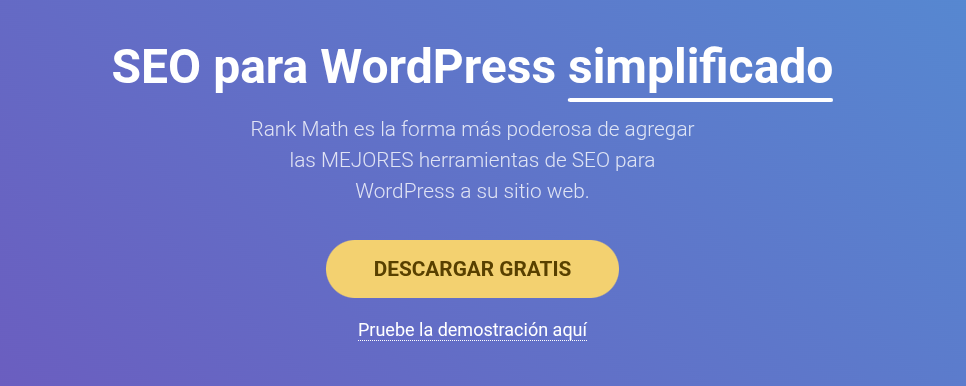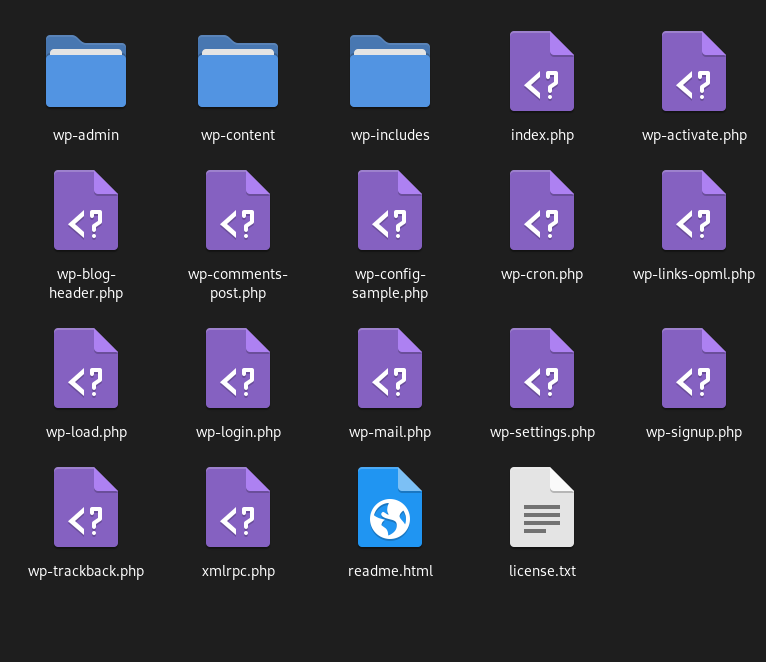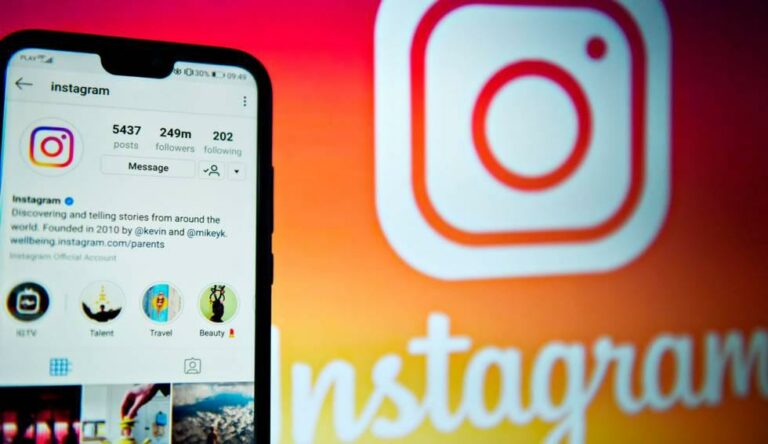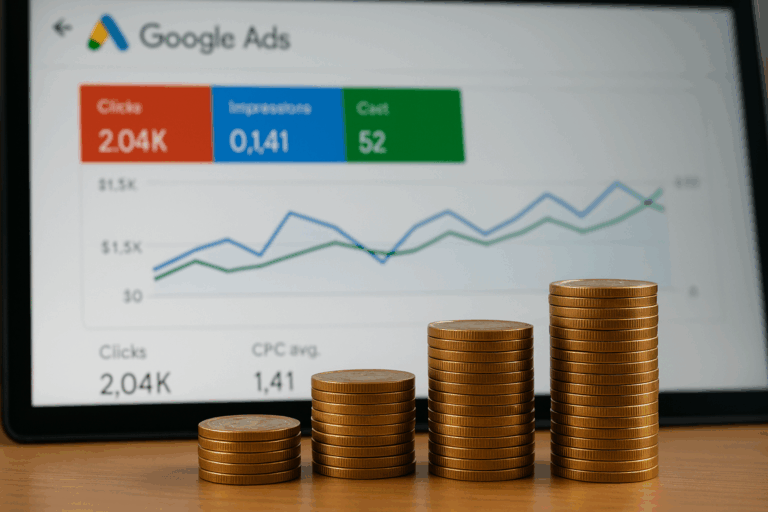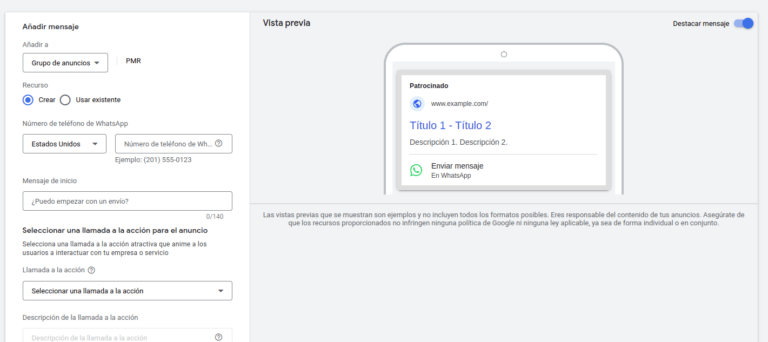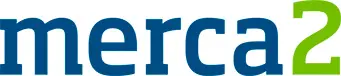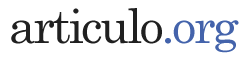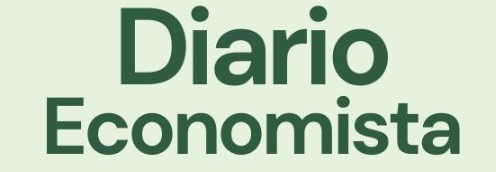Solucionar ha habido un error crítico en WordPress

Cómo solucionar el fallo «ha habido un error crítico en tu web con WordPress»
En este post vamos a hablar del famoso ha habido un error crítico en WordPress porque es un error entre comillas bastante común que puede afectar a tu sitio por varias razones.
Como todos sabemos, WordPress es una plataforma de gestión de contenidos muy popular y utilizada por millones de sitios web en todo el mundo. Sin embargo, como con cualquier sistema informático, pueden surgir un error crítico en WordPress que comprometa la funcionalidad y seguridad de tu sitio.
El error crítico en WordPress puede ser causado por una variedad de factores, como problemas de compatibilidad con plugins o temas, problemas de configuración del servidor o vulnerabilidades de seguridad. Si no se tratan adecuadamente, estos errores pueden provocar la pérdida de datos, el tiempo de inactividad del sitio y la exposición a ataques malintencionados.
Por ese motivo en este nuevo post vamos a repasar cuáles son los errores críticos más comunes en WordPress, cómo identificarlos y solucionarlos. Además aprenderás cómo evitar que surja un error crítico en WordPress para mantener tu sitio web seguro y protegido en todo momento, y en el caso de que aparezcan, te mostraré como solucionar el temido error crítico en WordPress.
TU WEB EN LAS PRIMERAS POSICIONES DE BÚSQUEDA
Sitúo tu web en la primera posiciones de búsqueda con creación de contenido y Copywriting, enlaces en medios digitales, publicidad en Google y otras técnicas de posicionamiento SEO Profesional.
🔥¡Descubre el verdadero potencial de tu sitio Web!🔥
Problemas con el archivo functions.php
Es uno de los archivos más importantes de un tema de WordPress, ya que contiene funciones que se utilizan en todo el sitio web. Cuando hay algún problema con este archivo, puede provocar un error crítico en WordPress y hacer que el sitio web deje de funcionar.
El problema más común con el archivo functions.php es cuando contiene algún código mal formado, como un error de sintaxis, un paréntesis faltante o un error en el nombre de una función. Este error crítico en WordPress puede ocurrir si se ha copiado y pegado código de internet o si se ha modificado el archivo sin conocer bien la sintaxis de PHP.
Otra posible causa de problemas en el archivo functions.php es cuando hay conflictos con otros temas o plugins instalados en el sitio web. Esto puede suceder cuando hay dos funciones con el mismo nombre o cuando se utilizan bibliotecas o frameworks que entran en conflicto con otros archivos del sitio.
Para solucionar este error crítico en WordPress, relacionado con el archivo functions.php, hay varias cosas que puedes hacer:
- Revisa el archivo functions.php en busca de errores de sintaxis o de código mal formado. Corrige cualquier error que encuentres.
- Haz una copia de seguridad del archivo functions.php antes de realizar cualquier modificación.
- Si el problema parece estar relacionado con un plugin o tema específico, desactiva el plugin o cambia el tema y vuelve a probar el sitio web.
- Si has modificado el archivo functions.php recientemente, deshaz los cambios para ver si eso soluciona el problema.
- Utiliza herramientas como el Depurador de PHP o la Consola de Desarrollador de Chrome para identificar el error y solucionarlo.
- Si todo lo demás falla, considera contactar a un desarrollador de WordPress con experiencia para que te ayude a solucionar el problema.
Problemas con la memoria disponible
Uno de los problemas que pueden causar un error crítico en WordPress es la falta de memoria disponible en el servidor. Este problema ocurre cuando WordPress no tiene suficiente memoria para realizar una tarea, como cargar una página o ejecutar un plugin o tema.
Este tipo de error crítico en WordPress, es un problema, que puede ocurrir por varias razones, como tener demasiados plugins activados, un aumento en la cantidad de tráfico en el sitio web, o simplemente tener un servidor con recursos limitados.
Para solucionar este problema que genera un error crítico en WordPress, hay varias soluciones que se pueden implementar:
- Aumentar la memoria disponible para WordPress: Puedes aumentar la cantidad de memoria que WordPress tiene disponible para trabajar. Esto se hace modificando el archivo wp-config.php y agregando la siguiente línea de código:
define( ‘WP_MEMORY_LIMIT’, ‘256M’ );
Esta línea de código aumentará el límite de memoria a 256 MB, pero se puede ajustar según sea necesario.
- Desactivar plugins no esenciales: Puedes desactivar algunos de los plugins menos importantes que no estás utilizando actualmente, especialmente aquellos que consumen mucha memoria.
- Optimizar imágenes: Las imágenes son una de las principales causas del aumento del tamaño de la página y de la memoria requerida para cargarla. Optimizar las imágenes antes de cargarlas puede reducir significativamente el tamaño de la página y la cantidad de memoria necesaria para cargarla.
- Mejorar la calidad del servidor: Si el problema persiste, considera actualizar a un servidor con más recursos. Algunos hosts ofrecen planes de hosting de WordPress que están optimizados para el CMS y que tienen recursos dedicados.
- Actualizar los plugins y el tema: Asegúrate de que los plugins y el tema que estás utilizando estén actualizados a la última versión. A menudo, las actualizaciones incluyen mejoras de rendimiento y corrección de errores, lo que puede ayudar a reducir la cantidad de memoria necesaria para ejecutar WordPress.
Problemas con algún plugin
Los problemas con los plugins son una de las causas más comunes que dan lugar a un error crítico en WordPress. Los plugins son herramientas de software que se utilizan para agregar funcionalidades a un sitio web de WordPress. Los problemas con los plugins pueden ser causados por varios motivos, como errores de programación, conflictos con otros plugins o temas, incompatibilidad con la versión de WordPress o problemas de seguridad.
Cuando un plugin causa un error crítico en WordPress, el mismo sitio web de WordPress puede mostrar un mensaje de error o simplemente no cargarse. La mayoría de las veces, el problema se puede solucionar desactivando el plugin que está causando el problema. Para hacer esto, sigue estos pasos:
- Accede al directorio de plugins en tu sitio web de WordPress. Este se encuentra en wp-content/plugins/.
- Busca el plugin que está causando el problema y renombra su carpeta. Por ejemplo, cambia el nombre de «plugin» a «plugin-desactivado».
- Vuelve a cargar el sitio web y comprueba si el problema se ha solucionado.
Si el problema se soluciona después de desactivar el plugin, y sigue apareciendo el error crítico en WordPress, es probable que haya un conflicto con otro plugin o tema. Puedes intentar activar los plugins uno por uno para identificar cuál es el que está causando el problema. También es recomendable actualizar los plugins y temas a la última versión para garantizar que estén optimizados y corregidos los errores de seguridad.
Si desactivar el plugin no soluciona el problema, es posible que debas buscar una solución más avanzada. En este caso, puedes intentar desactivar todos los plugins y temas y luego volver a activarlos uno por uno para identificar el problema.
Problemas con la base de datos
Un error crítico en WordPress relacionado con problemas en la base de datos puede ser causado por varios factores, incluyendo corrupción en la base de datos, problemas con el servidor de la base de datos, incompatibilidades de versiones de WordPress o problemas de acceso a la base de datos.
Este tipo de problema que da lugar a un error crítico en WordPress puede ser muy serio, ya que si la base de datos está dañada, es posible que algunos datos importantes del sitio web se pierdan o se dañen. Si experimentas un error crítico relacionado con la base de datos, hay algunas soluciones que puedes intentar:
- Revisa los archivos de registro de errores: Puedes revisar los archivos de registro de errores de WordPress para identificar cualquier problema relacionado con la base de datos. Los archivos de registro se encuentran en la carpeta wp-content/debug.log. Si encuentras algún error relacionado con la base de datos, puedes intentar solucionarlo.
- Repara la base de datos: WordPress incluye una herramienta de reparación de la base de datos que puedes utilizar para reparar cualquier problema en la base de datos. Para acceder a esta herramienta, agrega la siguiente línea de código en el archivo wp-config.php:
define(‘WP_ALLOW_REPAIR’, true);
Luego, accede a la herramienta de reparación en la URL: www.tusitio.com/wp-admin/maint/repair.php.
- Optimiza la base de datos: La optimización de la base de datos puede ayudar a reducir el tamaño de la base de datos y mejorar su rendimiento. Puedes utilizar plugins como WP-Optimize o WP-DBManager para optimizar tu base de datos.
- Verifica los permisos de acceso: Si tienes problemas para acceder a la base de datos, es posible que debas verificar los permisos de acceso de la base de datos. Asegúrate de que el usuario de la base de datos tenga permisos de lectura y escritura.
- Realiza una copia de seguridad de la base de datos: Si no puedes solucionar el problema, es posible que debas restaurar una copia de seguridad de la base de datos. Asegúrate de realizar copias de seguridad periódicas para evitar la pérdida de datos en el futuro.
Problemas con la actualización de WordPress
Los problemas con la actualización de WordPress pueden causar errores críticos en tu sitio web de WordPress. Este error crítico en WordPress puede ser causado por problemas con los archivos de actualización, problemas de compatibilidad con plugins o temas, problemas de conectividad con el servidor de actualización de WordPress, o problemas de permisos en los archivos y carpetas.
Cuando experimentas un error crítico en WordPress relacionado con la actualización de WordPress, es importante abordar el problema de inmediato para evitar que afecte la funcionalidad de tu sitio web. A continuación, te presento algunas soluciones que puedes intentar:
- Revisa los archivos de registro de errores: Los archivos de registro de errores de WordPress pueden ayudarte a identificar cualquier problema relacionado con la actualización. Los archivos de registro se encuentran en la carpeta wp-content/debug.log. Si encuentras algún error relacionado con la actualización, puedes intentar solucionarlo.
- Desactiva plugins y temas: Si la actualización de WordPress está causando un error crítico, puedes intentar desactivar los plugins y temas para identificar si hay un conflicto entre ellos. Luego, puedes volver a activarlos uno por uno para identificar cuál es el que está causando el problema.
- Actualiza manualmente WordPress: Si la actualización automática de WordPress falla, puedes intentar actualizar manualmente WordPress.
Para hacer esto, descarga la última versión de WordPress desde el sitio web oficial de WordPress, descomprime los archivos en tu ordenador y luego sube los archivos al servidor de tu sitio web a través de FTP. Asegúrate de hacer una copia de seguridad de tus archivos antes de realizar la actualización manual. - Verifica los permisos de acceso: Los permisos de acceso de los archivos y carpetas de WordPress pueden ser un problema si no se han configurado correctamente. Asegúrate de que los archivos y carpetas tengan los permisos adecuados para evitar problemas de actualización.
Problemas con el servidor
Los problemas con el servidor son una causa común que provoca un error crítico en WordPress. Esto puede ocurrir por varias razones, como un aumento en el tráfico del sitio, problemas con los recursos del servidor, problemas con la conexión de la base de datos, y más. Este error crítico en WordPress puede provocar una caída del sitio, errores de carga de página, o incluso errores 500 internos del servidor.
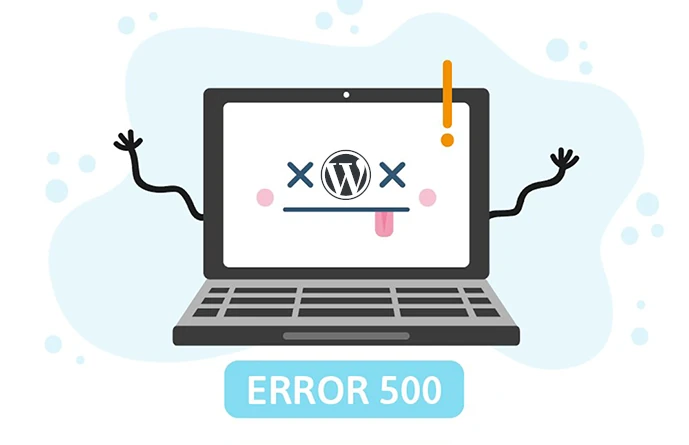
Si experimentas un error crítico en WordPress relacionado con el servidor, aquí hay algunas soluciones que puedes intentar:
- Contacta a tu proveedor de alojamiento: Si el problema es causado por una sobrecarga del servidor, es posible que necesites contactar a tu proveedor de alojamiento para que pueda aumentar los recursos de tu servidor. También puedes preguntarles si hay algún problema de conectividad con la base de datos y solicitar que lo solucionen.
- Comprueba los archivos de registro de errores: Los archivos de registro de errores del servidor pueden ayudarte a identificar cualquier problema relacionado con el servidor. Si tienes acceso a estos archivos, puedes revisarlos para ver si hay algún problema que pueda estar causando el error crítico.
- Optimiza el rendimiento del sitio: Si el problema es causado por un aumento en el tráfico del sitio, es posible que debas optimizar el rendimiento de tu sitio web. Puedes hacer esto optimizando las imágenes, reduciendo el tamaño de los archivos, y utilizando un plugin de caché para reducir la carga del servidor.
- Actualiza los plugins y temas: Si los problemas del servidor están relacionados con los plugins o temas, es posible que debas actualizarlos. Asegúrate de tener la última versión de todos los plugins y temas instalados en tu sitio web.
- Considera cambiar de proveedor de alojamiento: Si experimentas problemas con el servidor con frecuencia, es posible que debas considerar cambiar de proveedor de alojamiento. Busca un proveedor que tenga un buen historial de tiempo de actividad del servidor y que ofrezca una buena velocidad y rendimiento.
En resumen, si experimentas un error crítico en WordPress relacionado con el servidor, es importante abordar el problema de inmediato para evitar que afecte la funcionalidad de tu sitio web. Puedes intentar algunas de las soluciones mencionadas anteriormente o contactar a un profesional en WordPress para obtener ayuda.
Espero que este post te resulte útil para conocer un poco más acerca de WordPress y cómo solucionar posibles problemas que surjan en esta genial plataforma.